Risoluzione di scansione, Risoluzione di scansione -54, Visualizzare la schermata – TA Triumph-Adler 206ci Manuale d'uso
Pagina 119: Selezionare la risoluzione, Procedure comuni > utilizzo delle varie funzioni, Invio, Scansione a usb, Utilizzare [ ] o [ ] per scorrere le voci
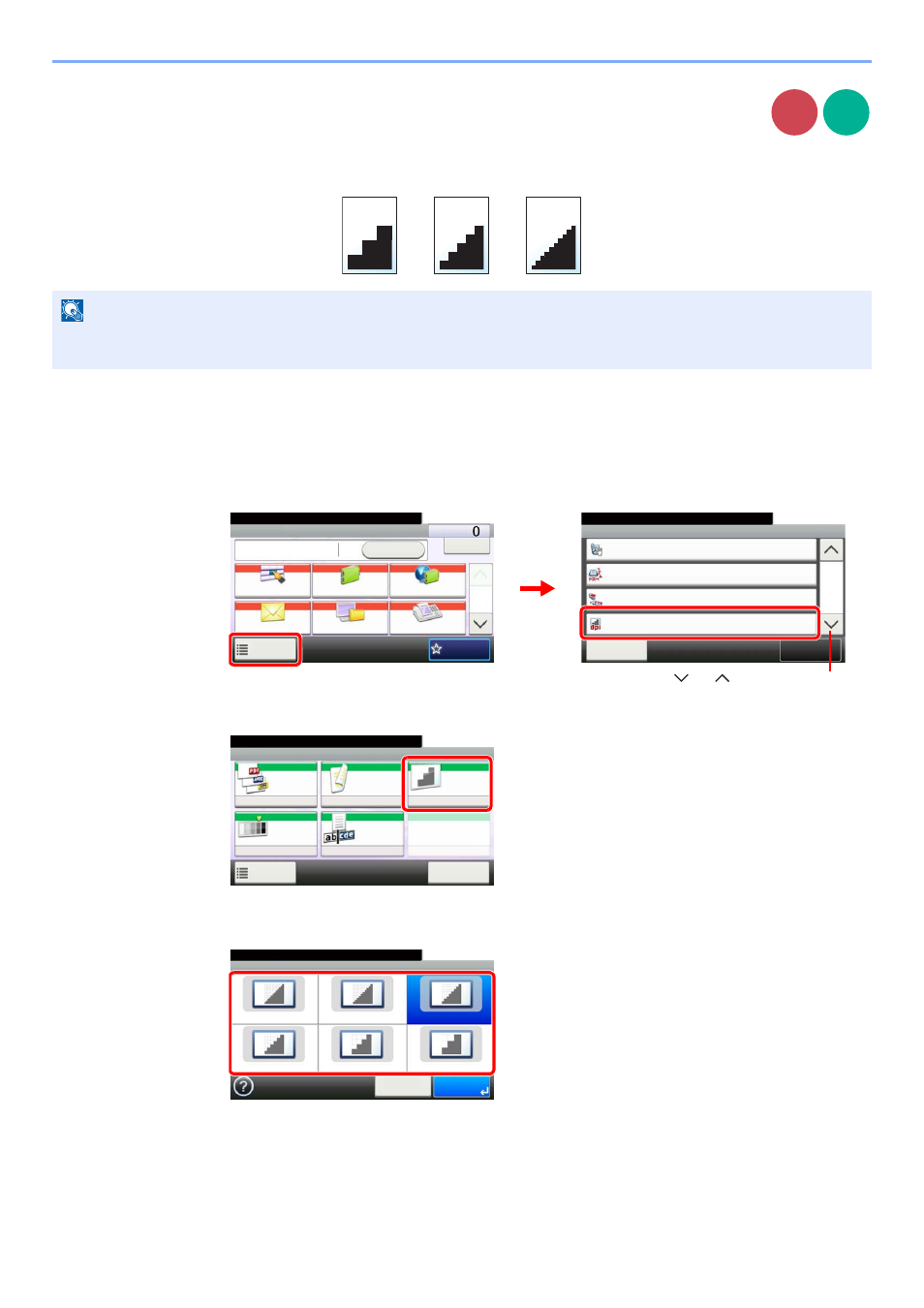
3-54
Procedure comuni > Utilizzo delle varie funzioni
Risoluzione di scansione
Selezionare il livello di risoluzione per la scansione.
I parametri di risoluzione selezionabili sono [200×100dpiNormale], [200×200dpi Fine], [200×400dpi Super],
[300×300dpi], [400×400dpi Ultra] oppure [600×600dpi].
1
Visualizzare la schermata.
1
Fare riferimento a Utilizzo delle varie funzioni a pagina 3-32 per visualizzare la schermata.
2
2
Selezionare la risoluzione.
NOTA
Quanto piщ и alto il valore, migliore sarà la risoluzione immagine. Tuttavia, una risoluzione più alta comporta file di
maggiori dimensioni e tempi di invio più lunghi.
Invio
Scansione
a USB
Funzioni
Originale su 2-facce/libro
1-faccia
Chiudi
10:10
Formato invio
300x300dpi
Off
Separazione file
Risoluzione scansione
2/6
Uguale al form. Orig.:
Agg./Mod.
Shortcut
Pronta per l'invio.
Invia
Dest.:
Richiama
Verifica
Tasto one touch
Rubrica
Rubrica est
FAX
Cartella
Funzioni
10:10
1/2
Preferiti
Pronta per l'invio.
G
B
0055_00
G
B
0081_01
2
1
Invio
Utilizzare [
] o [
] per scorrere le voci.
Pronta per memoriz. nella casella.
Salva file
Formato
file
Orig. su 2-
facce/libro
Risol.
scansione
㪛㪼㫅㫊㫀㫋㬖
Nome file
Voce
Normale 0
1-faccia
300x300dpi
doc
㪝㫌㫅㫑㫀㫆㫅㫀
10:10
㪚㪸㫅㪺㪼㫃㫃㪸
Scansione a USB
G
B
00
96_00
Risoluzione scansione
600x600dpi
400x400dpi Ultra
300x300dpi
200x400dpi Super
200x200dpi Fine
10:10
㪚㪸㫅㪺㪼㫃㫃㪸
㪦㪢
200x100dpi Normale
Pronta per l'invio.
G
B
0085_00